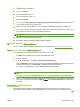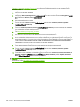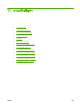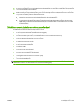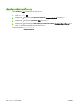HP Color LaserJet CP3525 Series Printers - User Guide
Table Of Contents
- พื้นฐานผลิตภัณฑ์
- แผงควบคุม
- ซอฟต์แวร์สำหรับ Windows
- ระบบปฏิบัติการ Windows ที่สนับสนุน
- ไดรเวอร์เครื่องพิมพ์ที่สนับสนุนสำหรับ Windows
- HP Universal Print Driver (UPD)
- การเลือกไดรเวอร์เครื่องพิมพ์ที่ถูกต้องสำหรับ Windows
- ลำดับความสำคัญของค่าการพิมพ์
- การเปลี่ยนแปลงการตั้งค่าไดรเวอร์เครื่องพิมพ์สำหรับ Windows
- การลบซอฟต์แวร์สำหรับ Windows
- ยูทิลิตีที่สนับสนุนสำหรับ Windows
- ซอฟต์แวร์สำหรับระบบปฏิบัติการอื่น
- ใช้เครื่องพิมพ์ร่วมกับ Macintosh
- ซอฟต์แวร์สำหรับ Macintosh
- ระบบปฏิบัติการที่สนับสนุนสำหรับ Macintosh
- ไดรเวอร์เครื่องพิมพ์ที่สนับสนุนสำหรับ Macintosh
- การลบซอฟต์แวร์ออกจากระบบปฏิบัติการ Macintosh
- ลำดับความสำคัญสำหรับการตั้งค่าการพิมพ์สำหรับ Macintosh
- การเปลี่ยนแปลงการตั้งค่าไดรเวอร์เครื่องพิมพ์สำหรับ Macintosh
- ซอฟต์แวร์สำหรับเครื่อง Macintosh
- ยูทิลิตีที่สนับสนุนสำหรับ Macintosh
- ใช้คุณลักษณะต่างๆ ในไดรเวอร์เครื่องพิมพ์สำหรับ Macintosh
- ซอฟต์แวร์สำหรับ Macintosh
- การเชื่อมต่อ
- กระดาษและวัสดุพิมพ์
- การใช้คุณสมบัติของผลิตภัณฑ์
- งานพิมพ์
- ใช้สี
- จัดการและบำรุงรักษาเครื่องพิมพ์
- หน้าข้อมูล
- HP Easy Printer Care
- เว็บเซิร์ฟเวอร์ในตัว
- การใช้ซอฟต์แวร์ HP Web Jetadmin
- คุณสมบัติด้านความปลอดภัย
- จัดการวัสดุสิ้นเปลือง
- เปลี่ยนวัสดุสิ้นเปลือง
- ทำความละอาดเครื่องพิมพ์
- อัพเกรดเฟิร์มแวร์
- การแก้ไขปัญหา
- การแก้ปัญหาทั่วไป
- เรียกคืนการตั้งค่าจากโรงงาน
- ประเภทข้อความบนแผงควบคุม
- ข้อความที่แผงควบคุม
- กระดาษติด
- ปัญหาการจัดการกระดาษ
- เครื่องพิมพ์ดึงกระดาษทีละหลายๆ แผ่น
- เครื่องพิมพ์ป้อนกระดาษผิดขนาด
- เครื่องพิมพ์ดึงกระดาษผิดถาด
- กระดาษไม่ถูกป้อนเข้าโดยอัตโนมัติ
- กระดาษไม่ได้ป้อนจากถาด 2 หรือ 3
- แผ่นใสหรือกระดาษมันจะไม่ป้อน
- ซองจดหมายติดขัดหรือไม่ถูกป้อนเข้าเครื่องพิมพ์
- กระดาษออกม้วนงอหรือยับ
- เครื่องพิมพ์ไม่พิมพ์สองด้านหรือพิมพ์สองด้านไม่ถูกต้อง
- ทำความเข้าใจกับไฟบนตัวจัดรูปแบบ
- แก้ไขปัญหาคุณภาพของภาพ
- การแก้ปัญหาประสิทธิภาพการทำงาน
- การแก้ปัญหาการเชื่อมต่อบนเครือข่าย
- ปัญหาที่เกี่ยวกับซอฟต์แวร์เครื่องพิมพ์
- การแก้ไขปัญหา Windows โดยทั่วไป
- แก้ไขปัญหาทั่วไปของ Macintosh
- วัสดุสิ้นเปลืองและอุปกรณ์เสริม
- บริการและการสนับสนุน
- รายละเอียดผลิตภัณฑ์
- ข้อมูลเกี่ยวกับข้อบังคับ
- ข้อกำหนดของ FCC
- แผนการควบคุมผลิตภัณฑ์มิให้ทำลายสิ่งแวดล้อม
- การคุ้มครองสิ่งแวดล้อม
- การก่อก๊าซโอโซน
- การสิ้นเปลืองพลังงาน
- การใช้กระดาษ
- พลาสติก
- อุปกรณ์สิ้นเปลืองสำหรับงานพิมพ์ของ HP LaserJet
- คำแนะนำในการส่งคืนและการรีไซเคิล
- กระดาษ
- ข้อจำกัดของวัสดุ
- การทิ้งอุปกรณ์ที่ไม่ใช้แล้วโดยผู้ใช้ในครัวเรือนส่วนตัวในสหภาพยุโรป
- สารเคมี
- เอกสารข้อมูลเกี่ยวกับความปลอดภัยของวัสดุ (MSDS)
- สำหรับข้อมูลเพิ่มเติม
- ประกาศด้านความสอดคล้อง
- ประกาศเกี่ยวกับความปลอดภัย
- ดัชนี
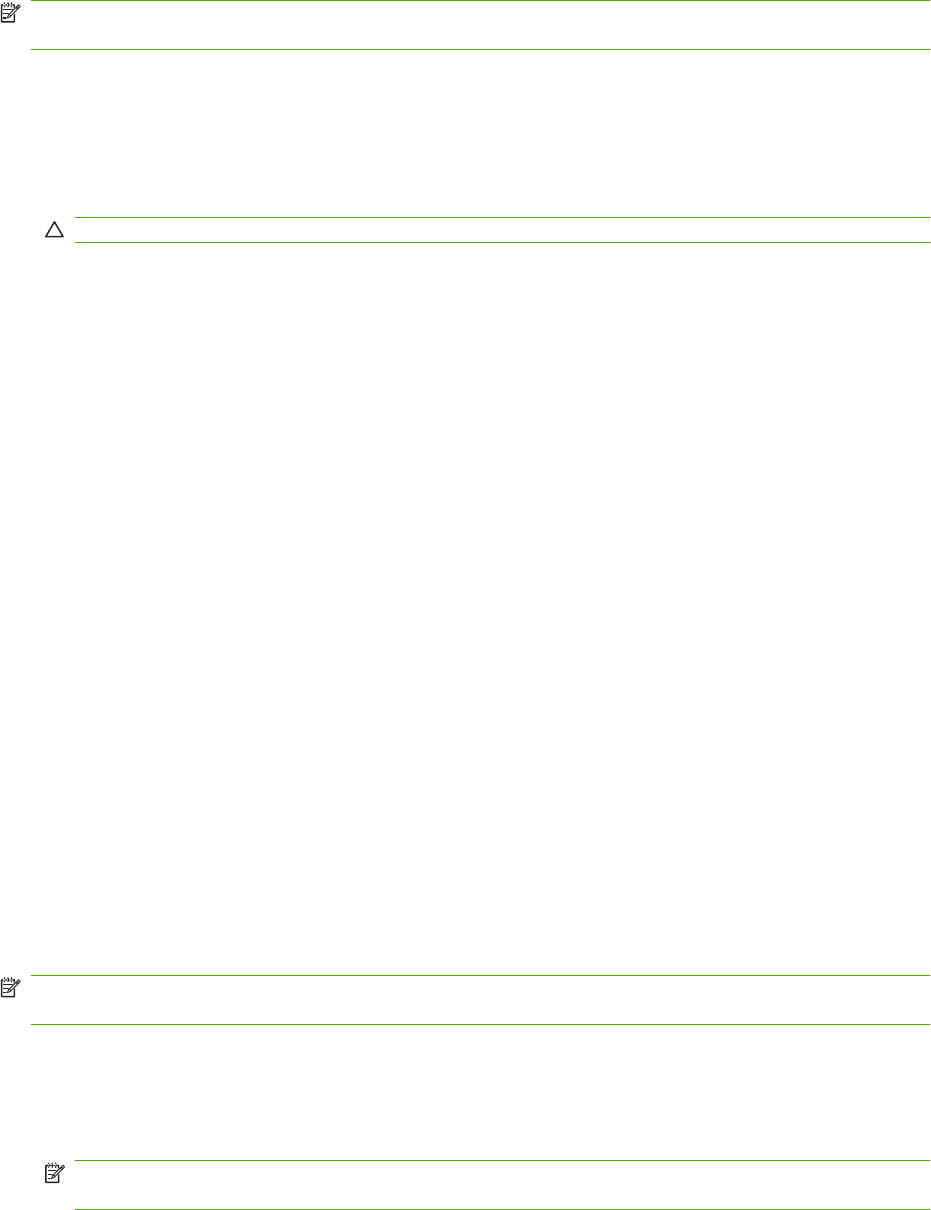
หมายเหตุ: ในการใชวิธีการนี้ ใหเชื่อมตอเครื่องพิมพกับคอมพิวเตอรของคุณโดยตรงผานสาย USB และติดตั้งไดรเวอร
เครื่องพิมพสําหรับเครื่องพิมพ
นี้ในคอมพิวเตอร
1. พิมพหนาการกําหนดคา และจดบันทึก TCP/IP แอดเดรส
2. คนหาไฟล .EXE ในคอมพิวเตอร และดับเบิลคลิกเพื่อเปดไฟล
3. จากรายการดรอปดาวน Select Printer to Update ใหเลือกเครื่องพิมพนี้ คลิกปุม Start เพื่อเริ่มตนกระบวน
การอัปเดต
ขอควรระวัง: อยาปดเครื่องพิมพหรือพยายามสงงานพิมพระหวางกระบวนการนี้
4. เมื่อกระบวนการเสร็จสมบูรณ ไอคอนหนายิ้มจะแสดงในกลองโตตอบ คลิกปุม Exit เพื่อปดกลองโตตอบ
5. ปดเครื่องพิมพแลวเปดใหม
6. พิมพหนาการกําหนดคาอีกหนาหนึ่ง และตรวจสอบวารหัสวันที่เฟรมแวรใหมปรากฏอยู
ใช FTP เพื่ออัพโหลดเฟรมแวรผานเบราเซอร
1. ตรวจดูใหแนใจวาไดกําหนดคาอินเทอรเน็ตเบราเซอรที่คุณใชสําหรับการดูโฟลเดอรจากไซต FTP คําแนะนํานี้ใช
สําหรับ Microsoft Internet Explorer
a. เปดเบราเซอรและคลิก Tools แลวคลิก Internet Options
b. คลิกแท็บ Advanced
c. เลือกชองที่ระบุวา Enable folder view for FTP sites
d. คลิก OK
2. พิมพหนาการกําหนดคา และจดบันทึก TCP
/IP แอดเ
ดรส
3. เปดหนาตางเบราเซอร
4. ในบรรทัดแอดเดรสของเบราเซอร ใหพิมพ
ftp://<ADDRESS>
โดย <ADDRESS> คือแอดเดรสของเครื่องพิมพ ตัวอยางเชน ถา TCP/IP แอดเดรสคือ 192.168.0.90 ใหพิมพ
ftp://192.168.0.90
5. ระบุตําแหนงของไฟล .RFU ที่ดาวนโหลดไวสําหรับเครื่องพิมพ
6. ลากและวางไฟล .RFU ลงบนไอคอน PORT ในหนาตางเบราเซอร
หมายเหตุ: เครื่องพิมพจะปดและเปดขึ้นมาเองโดยอัตโนมัติเพื่อเรียกใชการอัพเดต เมื่อขั้นตอนการอัพเดตเสร็จเรียบรอย
แล
ว
ข
อความ
Ready (พร
อม
) จะปรากฏบนแผงควบคุมของเครื่องพิมพ
ใช FTP เพื่ออัพเกรดเฟรมแวรบนการเชื่อมตอเครือขาย
1. จดที่อยู IP บนหนา HP Jetdirect เก็บไว หนา HP Jetdirect คือหนาที่สองที่พิมพออกมาเมื่อคุณพิมพหนาการกําหนด
คา
หมายเหตุ: กอนที่จะอัปเกรดเฟรมแวร ใหตรวจดูใหแนใจวาเครื่องพิมพไมไดอยูในโหมดพักเครื่อง และตรวจดูดวย
วา ไดลบขอความแสดงขอผิดพลาดใดๆ ออกจากหนาจอของแผงควบคุมแลว
2. คลิก Start (เริ่ม) คลิก Run (เรียกใช) แลวพิมพ cmd เพื่อเปดหนาตางคําสั่ง
3. ประเภท: ftp <TCP/IP
แอดเดรส
> ตัวอยางเชน หาก TCP/IP แอดเดรสคือ 192.168.0.90 ใหพิมพ ftp 192.
168.0.90
150 บท 10 จัดการและบํารุงรักษาเครื่องพิมพ THWW